реклама
Outlook.com е новото дете в града. Или да кажем, че е старец, който отиде в големия град и получи ъпгрейд на гардероба. Outlook.com се чувства като преработен и преодолен Hotmail - те споделят доста общи черти - но не се оплаквам, защото крайният продукт изглежда привлекателен. Това, което първо ви порази при Outlook.com, е абсолютно безпроблемен интерфейс, който е много лесен за очите. Има няколко функции под качулката - като социална интеграция и SkyDrive, които би трябвало да я накарат да застане пред Gmail.
Не мисля, че скоро ще преминавате от Gmail към Outlook.com. Определено не е лоялност към марката, но със сигурност нашите имейл навици, което прави тази промяна само бъдеща перспектива. Gmail е страхотен от всеки участък от въображението. Но дори и тогава можете да вземете Outlook.com за разходка из града, без да накарате Gmail да се чувства като партньор, който сте оставили за нов любовник.
Имате ли акаунта си в Outlook.com?
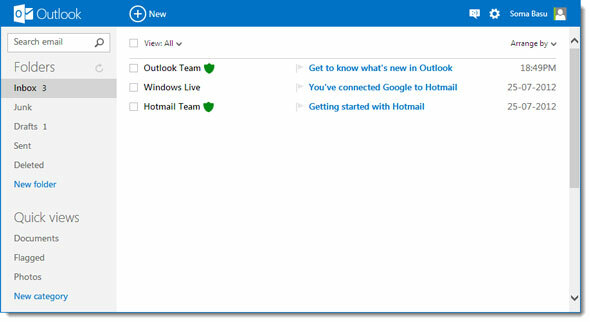
Просто влезте и вземете новия си имейл идентификатор на Outlook.com и почистете входящата поща с приветствено съобщение.
Като алтернатива:
Все още може да имате своя стар Hotmail акаунт, който вече не използвате. След това отново може да използвате идентификатора си в Gmail за влизане в услуги на Microsoft като SkyDrive или Xbox Live. Можете да използвате същите идентификационни данни, за да си вземете нова пощенска кутия на Outlook.com. Ще получите съобщение, в което ще пише, че вашата Hotmail е надстроена до Outlook.com.
Използване на добро Ol 'Препращане на имейл
Първо трябва да посетим Gmail и да му кажем, че е партньор с новия си съперник в целия град. Препращане по имейл Как да препращате автоматично имейли до няколко адреса в GmailGmail улеснява автоматично предаване на имейли на други хора, но с няколко филтъра можете да изпращате тези имейли на няколко души наведнъж. Прочетете още е функция, която бихте препоръчали да използвате между няколко акаунта (дори и да не използвате Outlook.com), защото винаги помага да запазите резервно копие на всичките си имейли, в случай че основният акаунт се блокира или е хакнат (повече от често срещано това дни). Препращането по електронна поща е най-лесният начин да свържете всеки два имейл акаунта или да надстроите от стария до свеж като Outlook.com.
1. отворено Gmail. Кликнете върху иконата на Gear и влезте в пощата си Настройки. Изберете раздела Препращане и POP / IMAP.

2. Щракнете върху Добавете адрес за пренасочване бутон и добавете вашия имейл адрес на Outlook.com в полето.
3. Gmail изпраща имейл за потвърждение на Outlook.com. Отворете имейла и кликнете върху връзката за потвърждение. Сега Gmail може да препраща имейл до вашия акаунт в Outlook.com.
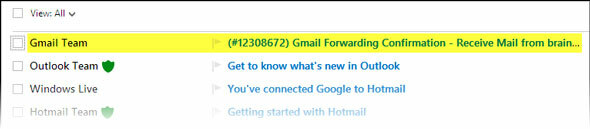
Настройте Outlook.com да използва вашия идентификационен номер за Gmail за изпращане на имейли
Ако сте се регистрирали в началото с вашия Gmail акаунт, Outlook.com автоматично ви позволява да изберете своя Gmail акаунт за изпращане на имейли. Ако използвате нов идентификационен номер на Outlook.com, трябва да добавите акаунта в Gmail в тази стъпка и да уведомите Outlook.com за него.
1. В Outlook щракнете върху иконата за настройки в горния десен ъгъл. Кликнете върху Още настройки за поща.
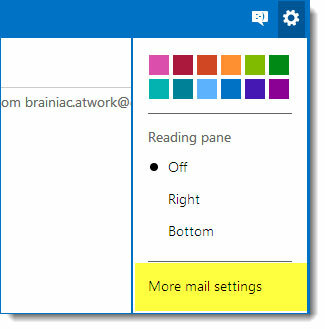
2. Под главата Управление на вашия акаунт, изберете Изпращане / получаване на имейл от други акаунти.
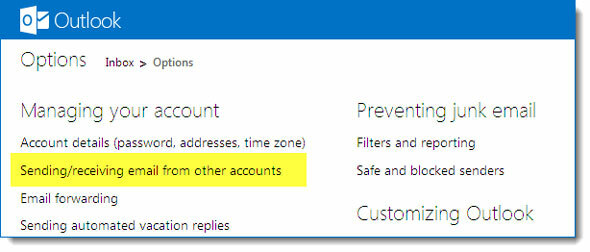
3. Добавете идентификатора на Gmail, който искате да използвате за изпращане на имейли, като кликнете върху Добавете друг акаунт, от който да изпращате поща както е показано на екрана. Добавете имейл акаунта, от който искате да изпратите имейл.
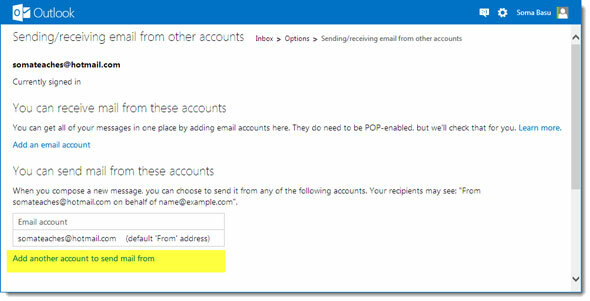
4. Outlook ще изпрати имейл за потвърждение на въведения идентификационен номер на Gmail. Върнете се към Gmail и потвърдете адреса, като кликнете върху връзката. Можете да зададете вашия идентификационен номер на Gmail като по подразбиране.
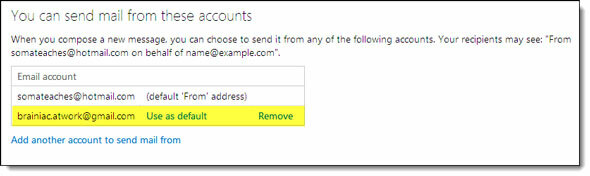
Получателят вижда, че имейл е изпратен от името на Gmail ID от Outlook.com.
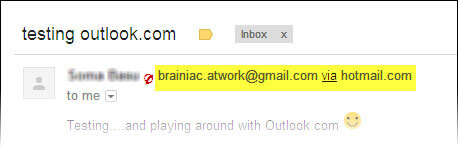
Сега, когато пишете нов имейл или отговаряте, можете да изберете своя адрес в Gmail от падащото меню „От“. Но ако имейлът бъде препратен от Gmail, Outlook автоматично избира вашия идентификационен номер за Gmail за отговора.
Внесете всичките си Gmail контакти в Outlook.com
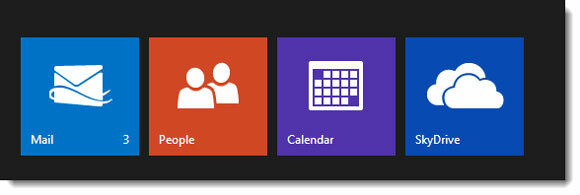
Когато свържете Outlook.com с идентификатор на Gmail, страницата ви с хора автоматично се попълва с контакти от вашия акаунт в Gmail. За да отидете на страницата Хора, задръжте курсора на мишката близо до логото на Outlook горе вляво и щракнете върху стрелката на падащото меню, за да разкриете червената икона за страницата Хора в Outlook.com.
Сега, когато Outlook.com е настроен с имейлите и контактите ви в Gmail, можете да го изживеете напълно. Създаването на два паралелни акаунта също помага в случай, че се стигне до сценарий на съдния ден и загубите достъп до един от вашите имейл акаунти. Може да не влезе нов имейл, но ще имате копие на всичките си стари имейли и контакти. Моля, имайте предвид, че Outlook.com може да направи няколко ощипвания тук-там, докато продуктът узрява, но не трябва да бъде прекалено драстичен. Какво мислите за Outlook.com? Обичате ли спартанското синьо (или избрания от вас цвят) вид? Пробвали ли сте го досега? Оставете ни първите си впечатления.
Saikat Basu е заместник-редактор за интернет, Windows и производителност. След като отстрани мрака на MBA и десетгодишна маркетингова кариера, той сега страстно помага на другите да подобрят уменията си за разказване на истории. Той внимава за липсващата запета от Оксфорд и мрази лоши скрийншоти. Но идеите за фотография, Photoshop и продуктивност успокояват душата му.


